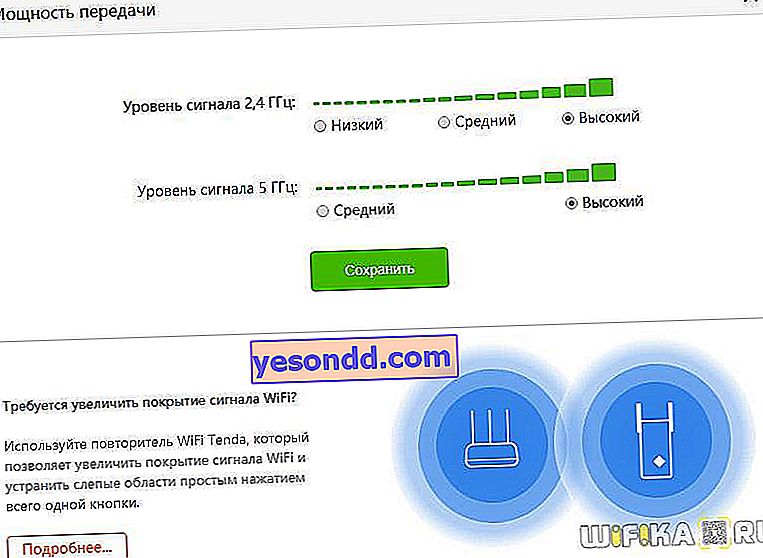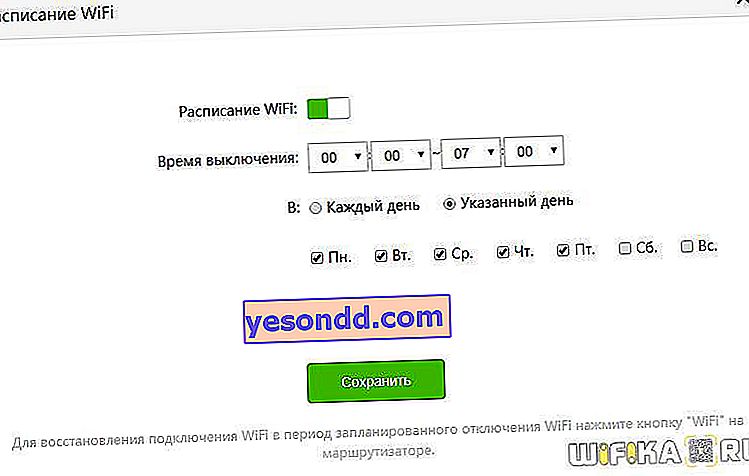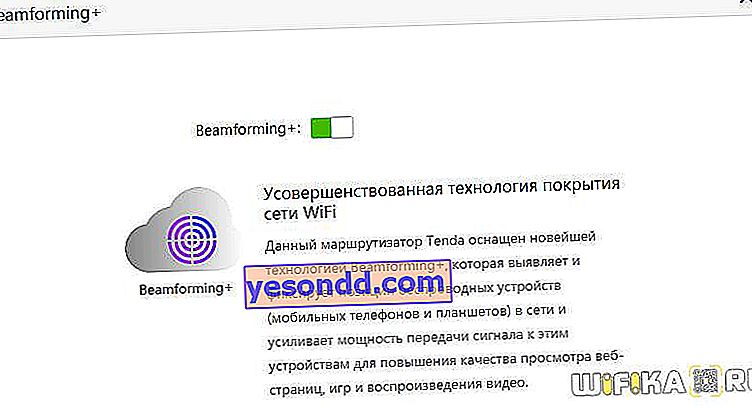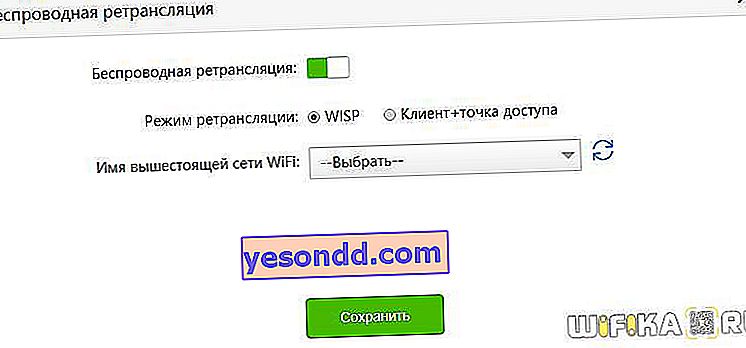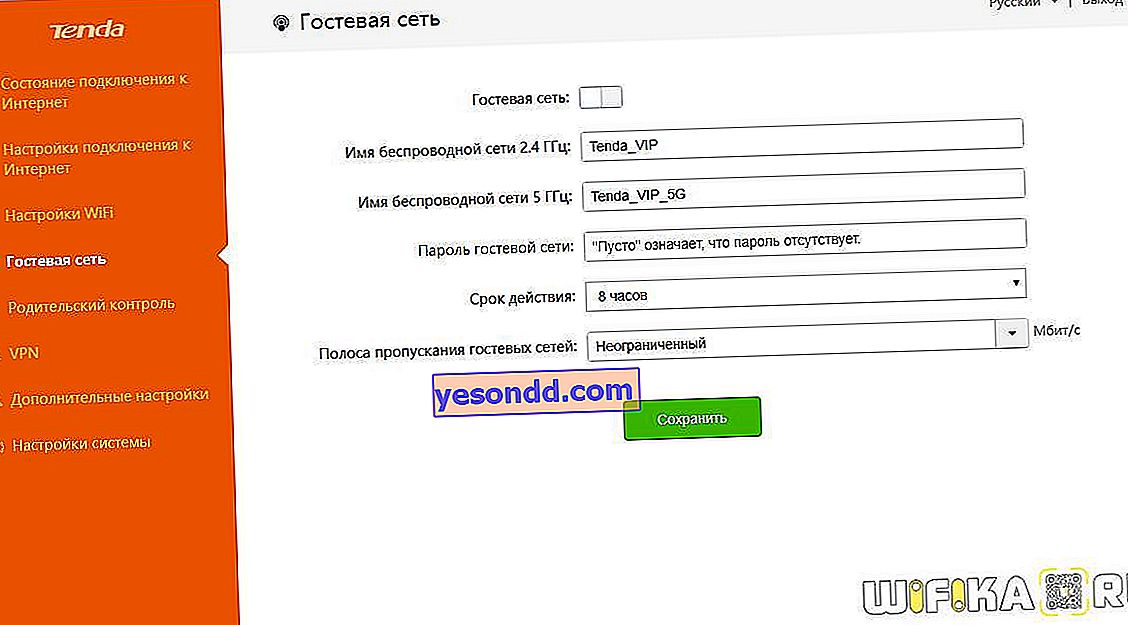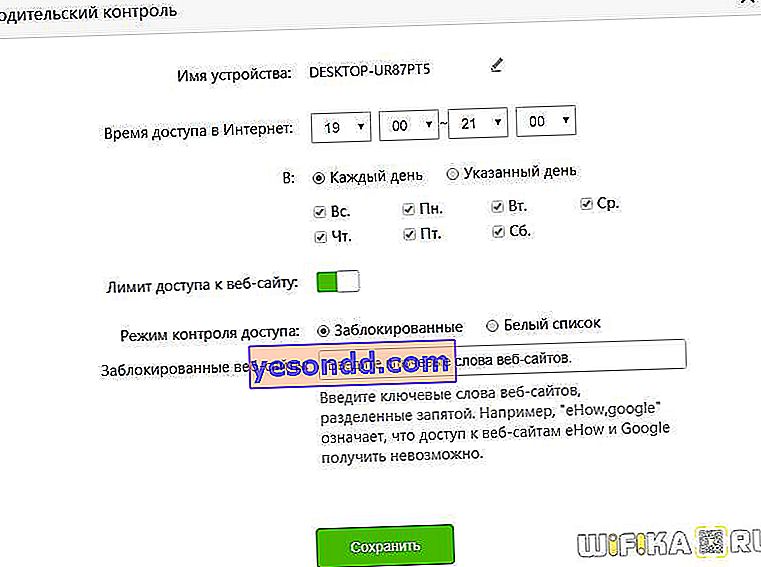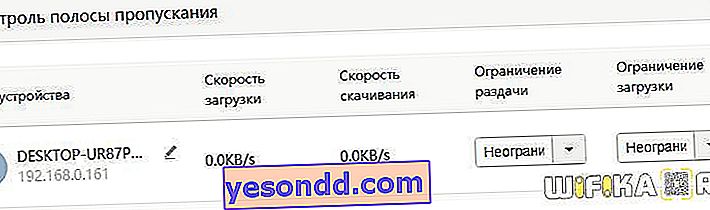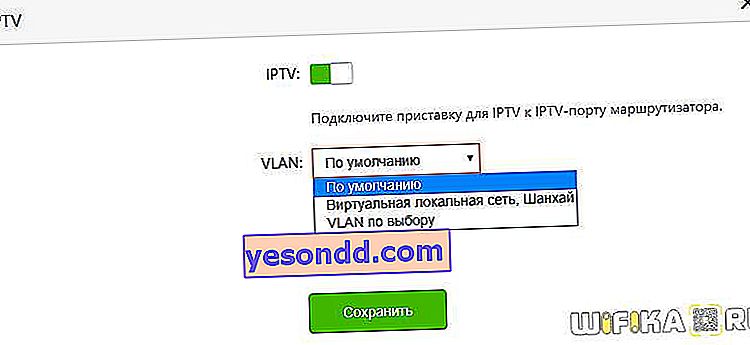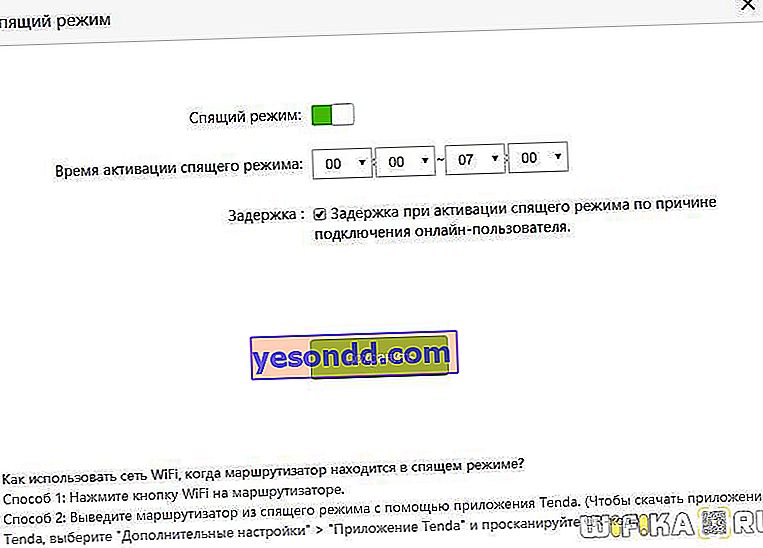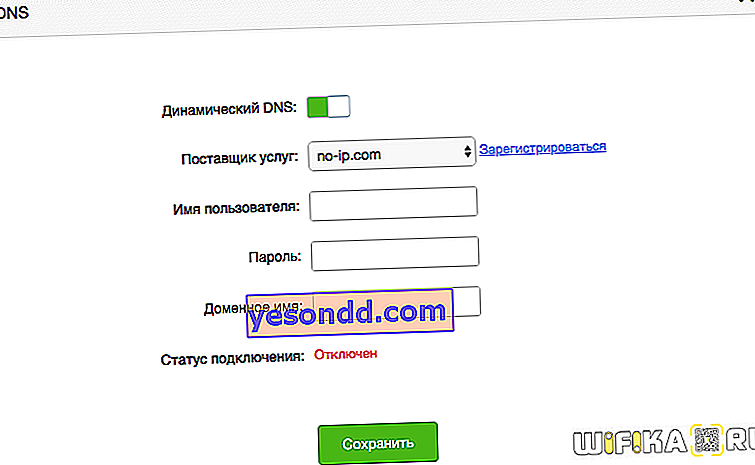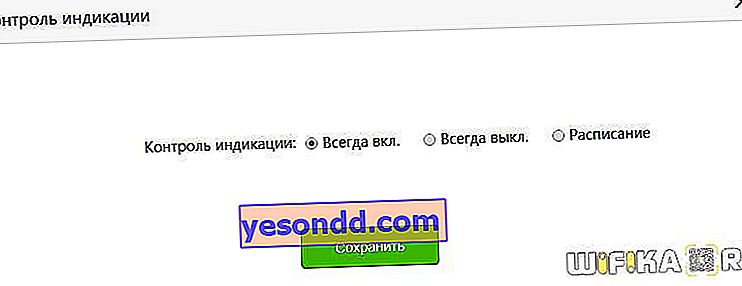TENDAWIFI.COM - العنوان القياسي لإدخال جهاز توجيه Tenda. من الممكن أيضًا إدخال معالج إعدادات جهاز التوجيه Tenda باستخدام عنوان IP الخاص به 192.168.0.1 ومع ذلك ، في بعض الأحيان يحدث خطأ ، مما يجعل من المستحيل الوصول إلى لوحة التحكم الخاصة بحسابك الشخصي. في هذه المقالة ، سأوضح لك كيفية إصلاحها. وفي الوقت نفسه ، سنرى كيفية إعداد جهاز توجيه Tenda wifi باستخدام نموذج AC6 كمثال ، والذي يوجد بالفعل مراجعة على موقعنا على الإنترنت.
كيف يمكنني الوصول إلى إعدادات جهاز توجيه Tenda على Tendawifi.com؟
يمكنك استخدام عنوانين لتسجيل الدخول إلى جهاز توجيه Tenda:
- IP الخاص به //192.168.0.1
- أو الويب - //tendawifi.com
قد تنشأ صعوبات مع الأخير - وهذا هو السبب. إذا تم توصيل كبل الإنترنت مباشرة بالكمبيوتر قبل أن تقرر تثبيت جهاز توجيه في المنزل ، فمن المحتمل أنه تم إدخال بعض القيم في إعدادات بطاقة شبكة TCP IPv4 للكمبيوتر للاتصال بشبكة الويب العالمية. يجب إزالتها ، ومن الأفضل إعادة كتابتها مسبقًا في مكان ما - سيكون ذلك مفيدًا لاحقًا عند إعداد جهاز التوجيه.
تحتاج إلى البحث عنها حسب المخطط التالي: "ابدأ - لوحة التحكم - الشبكة والإنترنت - مركز الشبكة والمشاركة - تغيير إعدادات المحول".

انقر بزر الماوس الأيمن فوق "Local Area Connection" وافتح القسم "Properties - Internet Protocol version 4"

في هذه النافذة ، من الضروري وضع علامة اختيار على عنوان IP "الحصول تلقائيًا". بالمناسبة ، يمكنك أيضًا تحديد عنوان جهاز توجيه Tenda كعنوان IP - 192.168.0.1. الأمر نفسه ينطبق على DNS - إما أن نسجل عنوان IP الخاص بالعضو الدوار ، أو نضعه على الجهاز ، وإلا فسيكون من المستحيل إدخال إعدادات جهاز التوجيه Tenda على العنوان "putawifi.com".
بعد ذلك ، احفظ معلمات محول الشبكة وافتح لوحة جهاز التوجيه بجرأة على //tendawifi.com أو //192.168.O.1 - لاحظ أن "0" هو بالضبط رقم وليس حرفًا! حتى المستخدمين المتمرسين غالبًا ما يرتكبون هذا الخطأ.
قم بتوصيل موجه Tenda وإدخال معالج الإعداد 192.168.0.1
بالنسبة لأولئك الذين أخذوا Tenda بأيديهم لأول مرة في حياتهم ، أوصي ببدء العمل باستخدام جهاز توجيه من خلال معالج خطوة بخطوة. بعد أن قمت بتوصيل جهاز الكمبيوتر الخاص بي بجهاز توجيه Tenda وزيارة عنوان IP الخاص به (192.168.0.1) أو عنوان الويب الخاص به ، وجدت مفاجأة سارة - برنامج ثابت للمسؤول. أصبحت واجهته أكثر إمتاعًا للعين وأسهل في التخصيص ، خاصة للمبتدئين. كما تعلم ، عندما تأخذ جهاز توجيه من نفس الشركة المصنعة مرة أخرى وترى نفس لوحة الإدارة ، والتي تختلف عن النموذج السابق فقط في وجود أو عدم وجود عناصر قائمة معينة ، يصبح الأمر مملًا بعض الشيء. ولا أريد أن أصفها بالتفصيل في كل مرة - لقد لاحظنا ميزتين ، وهذا يكفي. هنا أضاءت عيني وأردت مشاركة ما رأيته معك بالتفصيل!

بادئ ذي بدء ، عند تسجيل الدخول لأول مرة ، تقوم بتعيين كلمة مرور على الفور (ثم يمكنك تغييرها) - لكل من شبكة WiFi وللوصول إلى لوحة الإدارة - وهذا أمر رائع ، لأنه ، على سبيل المثال ، يزعجني عندما تضع جهاز التوجيه في المكان المخصص له مسبقًا ، قم بتوصيل وإخفاء جميع الأسلاك ، ثم bam - وها أنت هنا ، من أجل إعدادها ، تحتاج إلى الصعود لإلقاء نظرة على الملصق الموجود على العلبة مع البيانات للحصول على إذن. هنا تقوم بإعداد كل شيء بنفسك مرة واحدة - إنه مناسب!
قبل توصيل جهاز التوجيه ، أوصيك بإعادة ضبط إعدادات Tenda بحيث لا توجد مشاكل في التكوين الأولي للنظام.
تعرض الصفحة الرئيسية للوحة الإدارة المعلومات الحالية حول شبكات العمل والأجهزة المتصلة والسرعة.

إعدادات جهاز التوجيه Tenda - Tendawifi.com
دعنا نتصفح عناصر القائمة الرئيسية وننتبه إلى ميزات البرنامج الثابت. بادئ ذي بدء ، نرى أنه في قسم تكوينات الإنترنت ، توجد جميع أنواع الاتصال المتاحة حاليًا ، والتي تتكيف مع الواقع الروسي.

اعدادات الواي فاي
هناك العديد من العناصر الفرعية في إعدادات WiFi.

- بادئ ذي بدء ، يمكنك تمكين أو تعطيل وتكوين الشبكات بالتفصيل بترددات 2.4 و 5 جيجاهرتز.
- بالإضافة إلى ذلك ، من الممكن ضبط قوة الإشارة (في الواقع ، النطاق) - حتى لا يتمكن الجيران السيئون بأي حال من الأحوال من اعتراض الإنترنت المجاني الخاص بك!
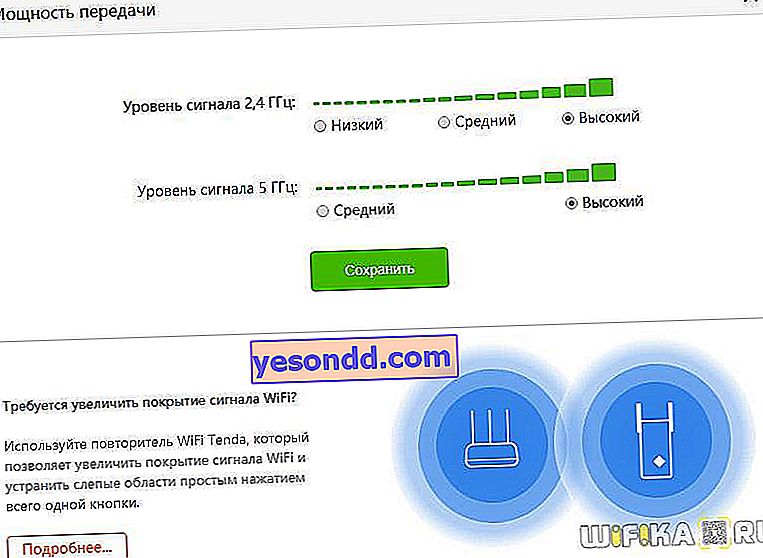
- يوجد أيضًا تعديل لجدول الإشارة اللاسلكية - يمكنك إيقاف تشغيلها تلقائيًا عندما لا تستخدم الإنترنت.
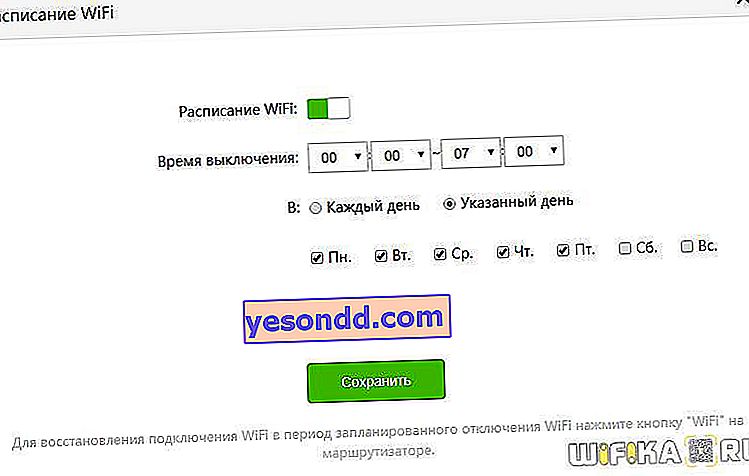
- Beamforming هي ميزة أخرى مثيرة للاهتمام ، والتي تكمن في حقيقة أن جهاز التوجيه يتعرف بشكل مستقل على مكان وجود أداتك الذكية المتصلة بشبكة Wi-Fi ، ويوجه الإشارة في اتجاهها للحصول على جودة استقبال أفضل. يمكنك قراءة المزيد عن هذه التقنية بشكل منفصل.
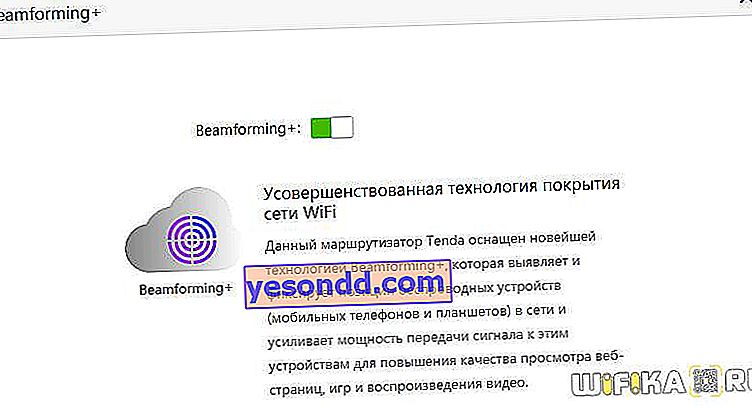
- هنا ، قرر المطورون وضع تبديل جهاز التوجيه إلى نقطة الوصول أو وضع المكرر.
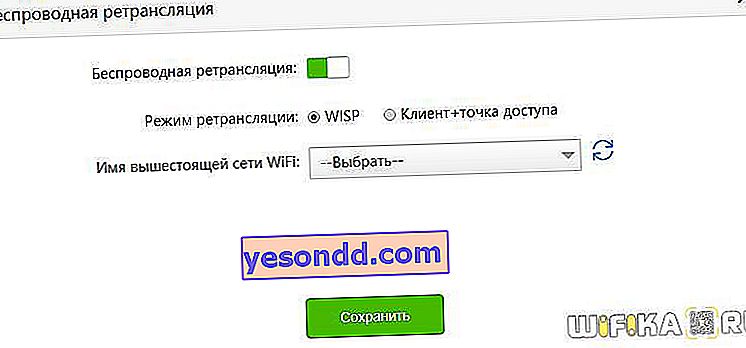
- ننظر إلى أبعد من ذلك ونجد أن Tenda AC6 لديه القدرة على إنشاء شبكتين ضيفين بترددات مختلفة بحيث يمكن لضيوفك استخدام WiFi ، لكن لا يمكنهم الاتصال بالموارد الداخلية للشبكة المحلية. نلاحظ أيضًا ميزة مثيرة للاهتمام - يمكنك تحديد وقت تشغيل شبكة الضيف ، وكذلك الحد الأقصى لسرعة الإنترنت.
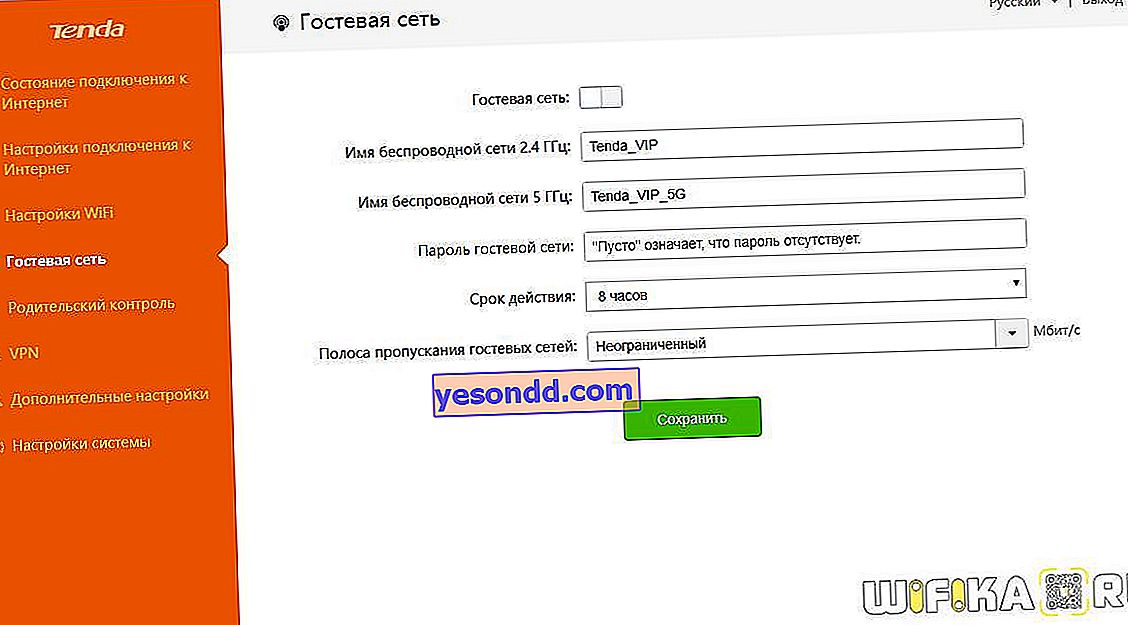
- في قسم "المراقبة الأبوية" ، يمكننا تكوين تفاصيل الوصول إلى الشبكة لجهاز معين متصل بجهاز التوجيه بالتفصيل - تحديد وقت التشغيل ، أو الوصول إلى مواقع معينة ، أو حتى القائمة السوداء وحظر الوصول إلى الإنترنت.
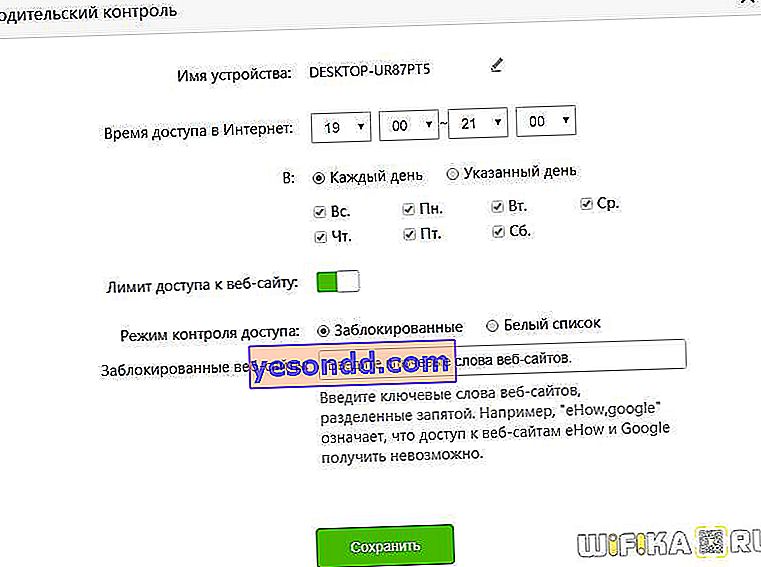
إعدادات إضافية

من بين الخيارات الإضافية نلاحظ:
- إمكانية تكوين النطاق الترددي لكل جهاز متصل بشكل منفصل
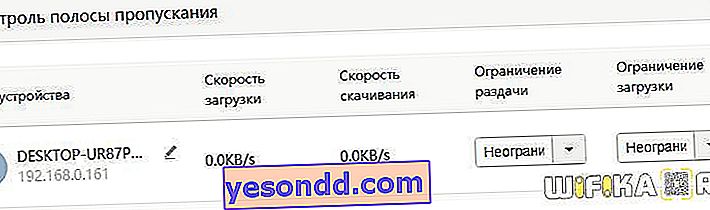
- هناك دعم لـ IPTV - يمكنك طلب هذه الخدمة من مزود ، وتوصيل جهاز فك التشفير بمنفذ LAN المقابل ، وإعداد التلفزيون ومشاهدته على الإنترنت فورًا عبر WiFi من خلال جهاز توجيه Tenda AC6.
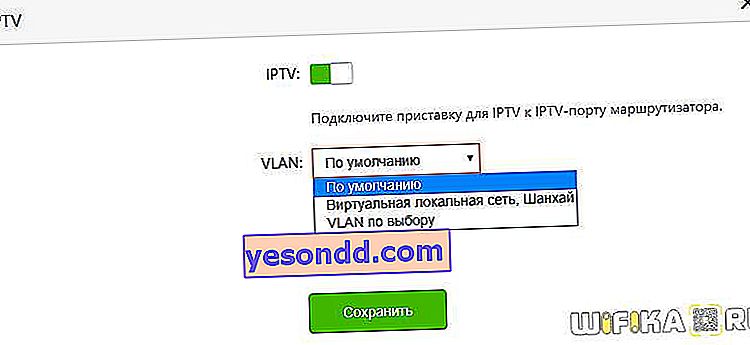
- الإسبات هو نوع آخر من العمل المجدول. عند تمكين الوظيفة ، سيتم إيقاف تشغيل المؤشرات ، وستدخل شبكة WiFi ومنفذ USB في وضع الاستعداد لتقليل استهلاك الطاقة.
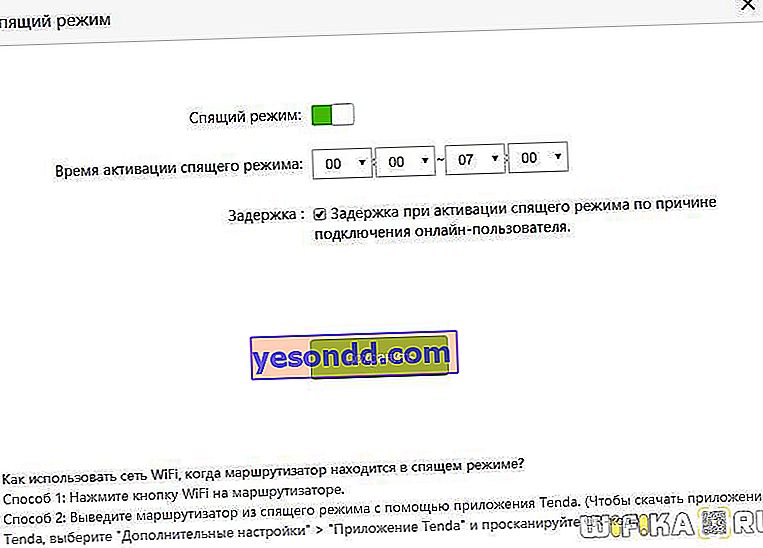
- هناك أيضًا دعم لخدمات DDNS ، بما في ذلك الخدمات المجانية ، لتنظيم الوصول الخارجي إلى الموارد الداخلية للشبكة المحلية.
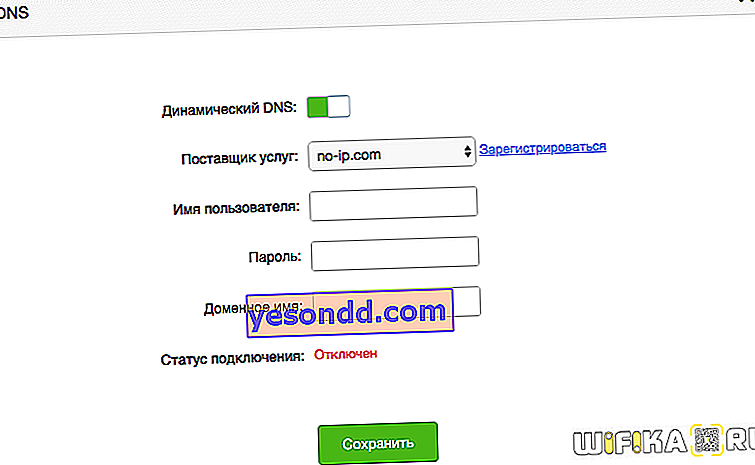
- ميزة أخرى مثيرة للاهتمام لأولئك الذين ينزعجون من الوميض في الظلام هي أنه يمكنك تعيين جدول عمل أو إيقاف تشغيل مؤشر الضوء لجهاز التوجيه تمامًا.
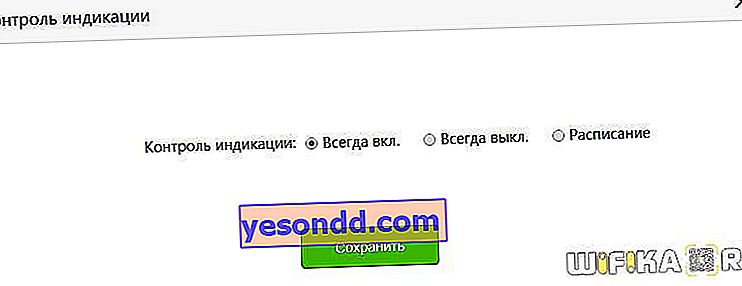
يحتوي العنصر الأخير في قائمة إعدادات النظام على تعديلات النظام القياسية لجميع أجهزة التوجيه - الإحصائيات والبرامج الثابتة وإعادة التشغيل وكلمات المرور وما إلى ذلك.